CDH免费版最高版本提供到了6.3.2,从6.3.3开始不提供免费版,为此整理了cdh6.3.2的离线安装包,大家可以点此下载:CDH6.3.2
安装大体思路是将rpm压缩包解压到某个节点的本地目录,然后在这个节点开启http服务,并使得其他节点可以访问到该节点本地目录下的rpm包,这将作为所有节点的yum源,最后所有节点配置本地yum源的地址即可进行cdh的安装
CDH主要包括两大组件cm server和cm agent,其中cm server作为CDH的服务管理端通常安装在集群中的一个节点上,cm agent需要安装在所有节点上,所有的cm agent会与cm server通信,向cm server上报数据,并且也会接收来自cm server的指令执行一些任务,说白了cm server就像是司令部,cm agent就是底下的士兵,一切行动要听从cm server的指挥。下面的内容我们暂且将安装cm server的节点称作主节点,其他节点称为子节点,注意并不是只在子节点安装cm agent,主节点也要安装cm agent,因为主节点这个机器也需要cm agent去监控起来。
(打个广告,我在这提供付费的一对一服务,帮助大家快速部署CDH,并解决部署过程中出现的任何问题和CDH相关技术咨询,费用如下:
| 项目 | 时限 | 费用 | 备注 |
| 安装支持+技术咨询 | 3天 | 15元 | |
| 安装支持+技术咨询 | 不限期 | 79元 | |
| 代安装+技术咨询 | 不限期 | 109元 | 需支持远程操作 |
如有需要可添加微信联系我,微信:z1224576376,添加时请备注”cdh支持“)
一、所有节点安装前的系统准备设置
1、设置HOST
# 打开hosts文件,为每个节点配置host
vi /etc/hosts2、关闭防火墙
sudo systemctl disable firewalld
sudo systemctl stop firewalld3、设置SELinux
# 打开/etc/selinux/config进行编辑配置
vi /etc/selinux/config将SELINUX=enforcing 改为 SELINUX=permissive,然后重启服务器,或者执行下面命令:
setenforce 04、开启NTP服务(NTP服务是可选的,其他的时间同步方式或者非生产环境手动同步时间亦可)
# 安装NTP服务
yum install ntp
# 编辑/etc/ntp.conf 添加NTP时间同步服务地址(请填写实际的时间服务器host),如下所示:
server 0.pool.ntp.org
server 1.pool.ntp.org
server 2.pool.ntp.org
# 开启NTP服务
systemctl start ntpd
# 设置自启动
systemctl enable ntpd
# 同步系统时间
ntpdate -u <ntp服务器地址>
# 查看同步状态,如下所示为正确的同步状态
ntpdc -np
remote local st poll reach delay offset disp
=======================================================================
=10.2.1.114 10.5.3.178 4 64 1 0.00203 0.000115 1.39194
=10.5.1.114 10.5.3.178 4 64 1 0.00032 0.000037 1.39194二、安装Cloudera Manager (CM)
1、在主节点(代指安装cm server的节点)配置本地yum仓库
# 主节点安装httpd,提供yum仓库web服务,子节点可以通过访问这个web服务连接到主节点的yum源
yum install httpd -y
# 主节点开启httpd
systemctl start httpd
# 主节点创建httpd文档目录,CDH安装包资源会放到这个目录被所有节点访问到
sudo mkdir -p /var/www/html/cloudera-repos/cm6
# 主节点下载cm6本地yum仓库压缩包,注意:现在下载CDH安装包需要账户认证,没有认证的可以到我博客资源里下载
wget https://[username]:[password]@archive.cloudera.com/p/cm6/6.3.1/repo-as-tarball/cm6.3.1-redhat7.tar.gz
# 主节点解压本地yum仓库压缩包到刚才创建的httpd文档目录
tar xvfz cm6.3.1-redhat7.tar.gz -C /var/www/html/cloudera-repos/cm6 --strip-components=1
# 主节点httpd文档目录赋权
sudo chmod -R ugo+rX /var/www/html/cloudera-repos/cm6
# 在任意子节点验证httpd是否正常使用,尝试下载yum源中的一个RPM-GPG-KEY-cloudera文件,下载成功说明我们的httpd服务正常,并且yum源可以对外访问
wget http://<主节点IP>/cloudera-repos/cm6/RPM-GPG-KEY-cloudera
# 所有节点下载cloudera-manager.repo,注意:现在下载需要账户认证,没有认证的可以到我博客资源里下载
wget https://[username]:[password]@archive.cloudera.com/p/cm6/6.3.1/redhat7/yum/cloudera-manager.repo
# 所有节点将cloudera-manager.repo放置到/etc/yum.repos.d/目录,并修改下面两项内容后保存退出
baseurl=http://<主节点IP>/cloudera-repos/cm6
gpgkey=http://<主节点IP>/cloudera-repos/cm6/RPM-GPG-KEY-cloudera
# 所有节点导入GPG key
sudo rpm --import http://<主节点IP>/cloudera-repos/cm6/RPM-GPG-KEY-cloudera2、在所有节点安装JDK
# 一般1.8的jdk就行,我使用的CentOS-7-x86_64-DVD-2009.iso镜像yum源
yum install java-1.8.0-openjdk-devel -y3、安装CM服务
# 在主节点安装cloudera agent和cloudera server
sudo yum install cloudera-manager-daemons cloudera-manager-agent cloudera-manager-server -y
# 在其他子节点安装cloudera agent
sudo yum install cloudera-manager-daemons cloudera-manager-agent -y如果安装过程提示缺少libmysqlclient.so.18依赖则可以先执行如下命令安装:
sudo rpm -ivh mysql-community-libs-compat-5.7.25-1.el7.x86_64.rpm这种情况一般是卸载mysql相关依赖时导致的。
4、安装数据库(最好将数据库安装在主节点)
# 主节点先检查系统是否自带mysql,如果有需要卸载(最好用yum remove卸载)
rpm -qa |grep mysql
rpm -qa |grep MySQL
rpm -qa |grep mariadb
# 主节点安装mysql
rpm -ivh mysql-community-common-5.7.32-1.el7.x86_64.rpm
rpm -ivh mysql-community-libs-5.7.32-1.el7.x86_64.rpm
rpm -ivh mysql-community-client-5.7.32-1.el7.x86_64.rpm
rpm -ivh mysql-community-server-5.7.32-1.el7.x86_64.rpm
# 如果安装server时候报缺少net-tools的错,则需要先安装下net-tools
yum install net-tools -y
# 如果安装server时候报缺少libaio.so.1,需要先安装libaio
yum install libaio -y
# 如果缺少libmysqlclient.so.18,可以执行下面2条命令
$ wget http://www.percona.com/redir/downloads/Percona-XtraDB-Cluster/5.5.37-25.10/RPM/rhel6/x86_64/Percona-XtraDB-Cluster-shared-55-5.5.37-25.10.756.el6.x86_64.rpm
$ rpm -ivh Percona-XtraDB-Cluster-shared-55-5.5.37-25.10.756.el6.x86_64.rpm
# 主节点查看mysql服务状态,开启后的状态如下所示
systemctl status mysqld
● mysqld.service - MySQL Server
Loaded: loaded (/usr/lib/systemd/system/mysqld.service; enabled; vendor preset: disabled)
Active: inactive (dead)
Docs: man:mysqld(8)
http://dev.mysql.com/doc/refman/en/using-systemd.html
# 主节点启动mysql
systemctl start mysqld
# 开启后查看随机密码
cat /var/log/mysqld.log | grep 'password'
# 主节点登录mysql测试能否正常使用
mysql -uroot -p随机密码
# 修改密码
mysql> ALTER USER 'root'@'localhost' IDENTIFIED BY '你的密码';5、在所有节点安装数据库(mysql)驱动
# 所有节点下载mysql驱动(驱动版本要注意兼容你的mysql)
wget https://dev.mysql.com/get/Downloads/Connector-J/mysql-connector-java-5.1.46.tar.gz
# 解压
tar zxvf mysql-connector-java-5.1.46.tar.gz
# 创建数据库驱动存放路径
mkdir -p /usr/share/java/
# 将驱动包解压目录下的驱动jar移动到上面的路径下
cd mysql-connector-java-5.1.46
mv mysql-connector-java-5.1.46-bin.jar /usr/share/java/mysql-connector-java.jar6、创建大数据服务组件用到的数据库(下面创建了一些常用的)
# 登录mysql
mysql -uroot -p
# 登录后执行下面的sql
create database amon default character set utf8 default collate utf8_general_ci;
create database rman default character set utf8 default collate utf8_general_ci;
create database hue default character set utf8 default collate utf8_general_ci;
create database metastore default character set utf8 default collate utf8_general_ci;
create database sentry default character set utf8 default collate utf8_general_ci;
create database nav default character set utf8 default collate utf8_general_ci;
create database oozie default character set utf8 default collate utf8_general_ci;
grant all on *.* to 'root'@'%' identified by 'Abcd!234';
flush privileges;7、在主节点初始化CM数据库
# 初始化cm数据库(密码自己设置)
/opt/cloudera/cm/schema/scm_prepare_database.sh mysql -uroot -p12345 scm scm 12345
# 脚本参数解释
scm_prepare_database.sh 【数据库类型】 -u【数据库登录用户】 -p【数据库登录密码】 【CDH要创建的数据库名称】 【CDH数据库用户名】 【CDH数据库用户密码】8、安装parcels
(1)下载parcels,下载地址:https://archive.cloudera.com/cdh6/6.3.2/parcels/ (这些资源已经失效了,可以去我博客资源里下载)
(2)下载标黄的四项

(3) 修改.sha文件名
mv CDH-6.3.2-1.cdh6.3.2.p0.1605554-el7.parcel.sha1 CDH-6.3.2-1.cdh6.3.2.p0.1605554-el7.parcel.sha将这四个文件移动到/opt/cloudera/parcel-repo下
9、在主节点开启CM server
# 开启CM server
systemctl start cloudera-scm-server查看启动日志,当看到有jetty服务启动成功的提示后,说明cm server已经启动完成(启动时间较长),另外启动日志里有些连接cloudera仓库失败的错误可以忽略
sudo tail -f /var/log/cloudera-scm-server/cloudera-scm-server.log10、在所有节点开启cm agent
#修改cm agent配置,指定cm server的连接地址
sudo vi /etc/cloudera-scm-agent/config.ini
修改server_host=主节点IP
#开启所有节点cm agent
sudo systemctl start cloudera-scm-agent
11、打开CM WEB UI,http://<主节点IP>:7180
(1)开始安装集群
a.进入欢迎页
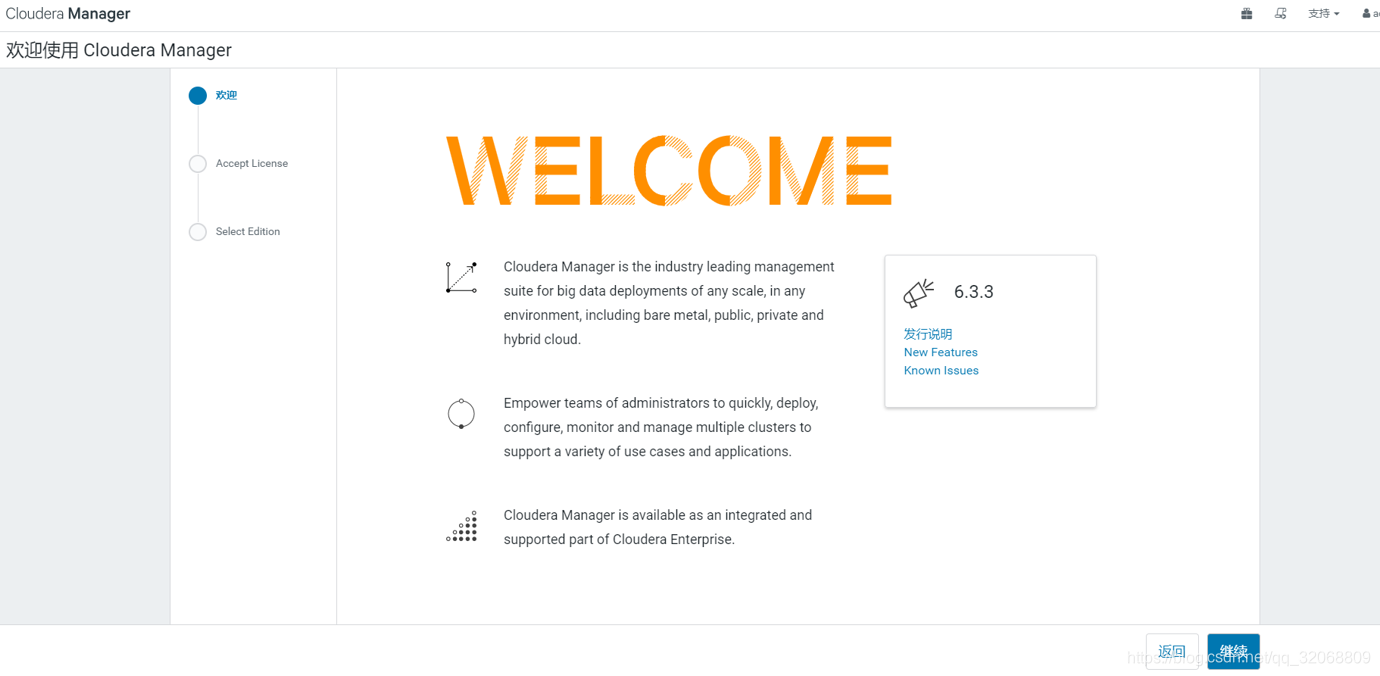
b.接受许可

c.选择安装版本(图例为6.3.3版,没有免费版可选)

d.进入集群安装

e.填写集群名称(自定义)

f.选择主机(在该页不要填写IP去搜索节点,应点击’当前管理的主机‘)
 g.选择当前管理的主机(例子中只用了一个节点部署,所以只显示一个受管理主机)
g.选择当前管理的主机(例子中只用了一个节点部署,所以只显示一个受管理主机)

h.选择parcel包(画红线部分是检测到的本地parcel包,如果不显示说明没被检测到,可尝试等待刷新页面或回退到欢迎页面重启cm server)
i.开始向所有节点分发部署安装包

j.进行安装前环境检查(可以根据检查结果修正环境配置,修正后重新检查并继续)
 k.如果有检查项没通过,需要先修正配置后再次执行检查,直到所有检查项均正常,如果有些配置的的修正涉及到重启服务器等需要停止cm server服务的操作,要先回退到欢迎页面并停止cm server服务,重启完成继续从第一步进行(非生产环境下的检查项异常大多可以忽视)
k.如果有检查项没通过,需要先修正配置后再次执行检查,直到所有检查项均正常,如果有些配置的的修正涉及到重启服务器等需要停止cm server服务的操作,要先回退到欢迎页面并停止cm server服务,重启完成继续从第一步进行(非生产环境下的检查项异常大多可以忽视)

l.选择需要安装的大数据服务,这里选择自定义服务,这样可以按需安装

m.大数据服务角色分配(注意要做好角色规划,非生产环境按照默认即可)

n.填写数据库信息(有些大数据服务需要数据库支持,例如hive、oozie等,所以需填写数据库信息)
 o.修改大数据服务相关数据目录路径,例如hdfs、kafka数据目录等
o.修改大数据服务相关数据目录路径,例如hdfs、kafka数据目录等

p.开始安装服务

q.服务安装完成

12、安装kerberos(一般人不需要安这个玩意儿,到此cdh安装就结束了)
# 安装kerberos,注意要安装1.15.1-50.el7版本左右的,不能太低,不然CDH开启kerberos报错
# kerberos 1.15.1-50.el7版本在CentOS-7-x86_64-DVD-2009.iso镜像的yum源里就有
# 选择一个节点安装kerberos服务端
yum -y install krb5-server openldap-clients
# 所有节点安装客户端及相关库
yum install -y krb5-workstation krb5-libs
# 所有节点修改krb5.conf
sudo vi /etc/krb5.conf
# krb5.conf示例内容如下:
# Configuration snippets may be placed in this directory as well
includedir /etc/krb5.conf.d/
[logging]
default = FILE:/var/log/krb5libs.log
kdc = FILE:/var/log/krb5kdc.log
admin_server = FILE:/var/log/kadmind.log
[libdefaults]
dns_lookup_realm = false
ticket_lifetime = 24h
renew_lifetime = 7d
forwardable = true
rdns = false
pkinit_anchors = FILE:/etc/pki/tls/certs/ca-bundle.crt
default_realm = kunlun.test
# default_ccache_name = KEYRING:persistent:%{uid}
[realms]
kunlun.test = {
kdc = bjzj1-vbig-tmp02
admin_server = bjzj1-vbig-tmp02
}
[domain_realm]
.bjzj1-vbig-tmp02 = kunlun.test
bjzj1-vbig-tmp02 = kunlun.test
# kerberos服务节点修改kdc.conf
sudo vi /var/kerberos/krb5kdc/kdc.conf
# kdc.conf示例内容如下:
[kdcdefaults]
kdc_ports = 88
kdc_tcp_ports = 88
[realms]
kunlun.test = {
#master_key_type = aes256-cts
max_renewable_life = 7d 0h 0m 0s
default_principal_flags = +renewable
acl_file = /var/kerberos/krb5kdc/kadm5.acl
dict_file = /usr/share/dict/words
admin_keytab = /var/kerberos/krb5kdc/kadm5.keytab
supported_enctypes = aes256-cts:normal aes128-cts:normal des3-hmac-sha1:normal arcfour-hmac:normal camellia256-cts:normal camellia128-cts:normal des-hmac-sha1:normal des-cbc-md5:normal des-cbc-crc:normal
}
max_life = 24h
# kerberos服务节点修改kadm5.acl
sudo vi /var/kerberos/krb5kdc/kadm5.acl
# kadm5.acl示例内容如下:
*/admin@kunlun.test *
#创建数据库
kdb5_util create -r kunlun.test -s
# 开启kdc、kadmin服务
sudo systemctl start krb5kdc
sudo systemctl start kadmin
systemctl enable krb5kdc
systemctl enable kadmin
# 创建管理员账户,用于CDH开启kerberos时自动创建principal
kadmin.local:
addprinc admin/admin
# 记得创建完后测试下该用户13、为CDH开启kerberos
----------------------------------------------------------------------------------------------------------------------
看到这里点个赞吧,如遇安装问题可随时私信我~
























 6921
6921











 被折叠的 条评论
为什么被折叠?
被折叠的 条评论
为什么被折叠?










